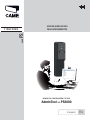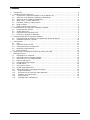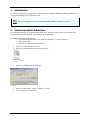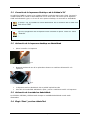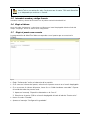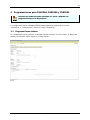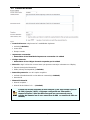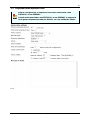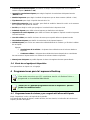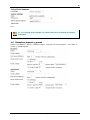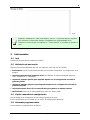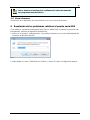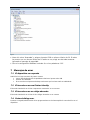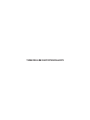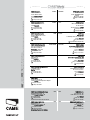Parkingline
E
spaño
l
E
S
AdminTool POR PS2000
SERIE PS
MANUAL DE CONFIGURACIÓN Y DE USO
SISTEMA SIMPLIFICADO
PARA APARCAMIENTOS
*F50ES

2
119GF50 – ver 1.0 – ES CAME ParkingLine 11/2011
2
Contents
1 Introducción.........................................................................................................................3
2 Instalación del kit AdminTool.................................................................................................3
2.1 Conexión de la Impresora Desktop o de la Unidad al PC ....................................................4
2.2 Activación de la impresora desktop en AdminMode............................................................4
2.3 Activación de la unidad en AdminMode.............................................................................4
2.4 Elegir “Start” y activar AdminTool....................................................................................4
2.5 Introducir nombre y código licencia .................................................................................5
2.6 Elegir el idioma..............................................................................................................5
2.7 Elegir el puerto com correcto...........................................................................................5
3 Programaciones para PSU2000, PSE2000 y PSE2001................................................................6
3.1 Programaciones sistema .................................................................................................6
3.2 Control del acceso..........................................................................................................7
3.3 Programaciones impresora local ......................................................................................8
3.4 Envío de un logotipo al dispositivo...................................................................................9
4 Programaciones para la Impresora Desktop ............................................................................9
4.1 Programaciones de sistema y pre-cargado del idioma del tiquete........................................9
4.2 Pulsadores pequeño y grande........................................................................................10
5 Instrumentos......................................................................................................................11
5.1 Info ............................................................................................................................11
5.2 Activación de una acción...............................................................................................11
5.3 Copiar/reanudación configuración..................................................................................11
5.4 Reanudar programaciones ............................................................................................11
5.5 Envíar firmware............................................................................................................12
6 Resolución de los problemas relativos al puerto serie USB...................................................... 12
7 Mensajes de error...............................................................................................................13
7.1 El dispositivo no responde.............................................................................................13
7.2 El barcode no es una Printer Identity ............................................................................. 13
7.3 El barcode no es un código abonado:............................................................................. 13
7.4 Protocol dialog error.....................................................................................................13
7.5 Unsupported image format............................................................................................14
7.6 Invalid license.............................................................................................................. 14
7.7 Error lectura archivo.....................................................................................................14
7.8 Invalid image dimensions:.............................................................................................14
7.9 Offline target does not support this feature ....................................................................14
7.10 Archivo defectuoso....................................................................................................14
7.11 El firmware no es apto para este dispositivo................................................................14
7.12 Problema de comunicación ........................................................................................14
7.13 Proxy Timeout:.........................................................................................................14
7.14 Imposible abrir el dispositivo...................................................................................... 14

3
119GF50 – ver 1.0 – ES CAME ParkingLine 11/2011
3
1 Introducción
La AdminTool permite una programación avanzada de las unidades PSU2000, PSE2000, PSE2001, de
la impresora desktop y de la impresora local.
Para la configuración de la caja manual APD utilizar el relativo manual.
2 Instalación del kit AdminTool
Una instalación PS2000 es completamente stand-alone. En ciertos casos podría ser necesaria una
programación avanzada durante la inicialización de la instalación.
El kit AdminTool está compuesto por:
• Llave USB stick (flash drive) con software “Admintool” y driver necesarios
• Cable serial/USB
• Número de licencia para el AdminTool
• Conectar la USB flash drive en el PC
• Activar el programa haciendo clic sobre el icono:
Fig 01
• Ignorar las advertencias de seguridad
Fig 02
• Hacer clic sobre “Next”, “Next”, “Instalar” y “Final”.
• Cerrar la aplicación AdminTool

4
119GF50 – ver 1.0 – ES CAME ParkingLine 11/2011
4
2.1
Conexión de la Impresora Desktop o de la Unidad al PC
La AdminTool CAME se conecta a las unidades PS2000 a través de puerto serie (COM). Conectar la
unidad PS2000 al PC usando il cable USB/serial con los driver FTDI. Cerciorarse que el dispositivo
CAME esté alimentado y que, en el caso de una Impresora Desktop, se encuentre en AdminMode.
El driver FTDI se instalará en forma automática. De lo contrario usar la llave USB
flash drive CAME.
Para la configuración de la impresora local consultar el punto “Hacer clic sobre
“Guardar”
”.
2.2
Activación de la impresora desktop en AdminMode
• Quitar la tensión a la impresora
Fig 03
• Mantener presionado uno de los pulsadores mientras se suministra alimentación a la
impresora.
Fig 04
• La impresora está en AdminMode. No es posible imprimir barcode.
• Para salir de la modalidad AdminMode, quitar y volver a suministrar tensión a la impresora.
2.3
Activación de la unidad en AdminMode
Las PSU2000, PSE2000 y PSE2001 están siempre en modalidad AdminMode cuando están
alimentadas.
2.4
Elegir “Start” y activar AdminTool

5
119GF50 – ver 1.0 – ES CAME ParkingLine 11/2011
5
AdminTool es una aplicación web. Cerciorarse que el puerto 7100 esté disponible
y no bloqueado por antivirus o firewall.
2.5
Introducir nombre y código licencia
Introducir nombre y número de la licencia con la primera activación de AdminTool.
2.6
Elegir el idioma
Hacer clic sobre “Preferences” y seleccionar un idioma en el menú desplegable ubicado al lado del
campo “Language”. Hacer clic sobre “Save configuration”.
2.7
Elegir el puerto com correcto
La programación de AdminTool debe corresponder con el puerto que se conecta a la
PS2000.
Fig 05
• Elegir “Preferencias” arriba a la derecha de la pantalla.
• Si se conoce el número del puerto, seleccionar el puerto correcto en el menú desplegable.
• Si no se conoce el número del puerto, hacer clic en “Hallar hardware conectado”. Esperar
el barrido de todos los puertos serie.
1. Aparece el mensaje “Dispositivo detectado en la Com #”.
2. Seleccionar el puerto COM en el menú desplegable ubicado al lado de “Puerto serie”.
• Hacer clic sobre “Guardar”
• Aparece el mensaje “Configuración guardada”.

6
119GF50 – ver 1.0 – ES CAME ParkingLine 11/2011
6
3 Programaciones para PSU2000, PSE2000 y PSE2001
Guardar las modificaciones haciendo clic sobre “Guardar las
programaciones en el dispositivo”.
La configuración de las unidades PS2000 puede efectuarse utilizando los menús:
“Dispositivo” e “Instrumentos”. Hacer clic sobre “Dispositivo”.
3.1
Programaciones sistema
En “Programaciones de sistema” es posible cambiar la fecha, el huso horario, el idioma del
display, la indicación fecha tiquete y el título tiquete.
Fig 06

7
119GF50 – ver 1.0 – ES CAME ParkingLine 11/2011
7
3.2
Control del acceso
Fig 07
• Control del acceso: elegir entre las 3 modalidades siguientes:
• Activada (=Default)
• Acceso libre
• Siempre cerrado
• Impresoras conectadas:
• Panorámica de las identidades impresoras conectadas a la unidad
• Códigos abonado:
• Panorámica de los códigos abonado aceptados por la unidad
• Dirección: elegir la dirección correcta hasta que aparezcan mensajes coherentes en el display.
• Entrada (mensaje de Bienvenida)
• Salida (mensaje de Despedida) (=Default)
• Detección presencia: uso de la espira magnética.
• Activada (Entrada detección coche debe ser conectada) (=Default)
• Desactivada
• Dimensión historial:
• Historial completo ….
• Historial de las últimas 24 h ….(=Default)
Cuando se utilizan tiquetes de uso limitado y con una validez superior
de 24h (ejemplo 2 días), el tiempo configurado en “Dimensión
memoria tiquete” debe modificarse para que corresponda con la
validez del tiquete (en el caso específico de 48h en cambio de 24h por
default)

8
119GF50 – ver 1.0 – ES CAME ParkingLine 11/2011
8
3.3
Programaciones impresora local
Para la configuración, la impresora local debe conectarse a una
PSE2000 o a una PSE2001.
Cuando está conectada a una PSE2000 o a una PSE2001 la impresora
local genera tiquetes barcode por default con una validez de 10min.
Fig 08

9
119GF50 – ver 1.0 – ES CAME ParkingLine 11/2011
9
• Timeout presentación tiquete: para definir el tiempo máximo después del cual la impresora
retiene el tiquete (Default = 10s.)
• Impresión vencimiento tiquete: para elegir si imprimir el vencimiento del tiquete barcode
(Default = Sí)
• Modelo impresora: para elegir el modelo de impresora que se desea conectar (default = Star)
• Tipo barcode: para elegir si imprimir barcode 1D o 2D
• Detección presencia: elegir “activada” para añadir la condición “detección coche” en el momento
de la impresión del tiquete de entrada
• Acción: para elegir la acción que prosigue a la activación de la impresora local
• Subtítulo tiquete: para definir el texto impreso por default en cada tiquete
• Impresión de varios tiquetes: para definir el número de tiquetes a imprimir cuando la impresora
local está activada
• Uso del crédito: para definir el número de veces que se podrá utilizar un tiquete barcode
• Vencimiento tiquete: para definir el vencimiento de lo tiquetes impresos
• Validez tiquete: para iniciar una ventana de validez definiendo el comienzo y el final de la validez
de un tiquete
Ejemplo:
• Vencimiento de la validez = el tiquete tiene validez durante 10 minutos desde su
impresión
• Comienzo validez = el tiquete tiene validez 00 minutos después de su vencimiento
De esta manera el tiquete tendrá una validez de 10 minutos desde su impresión.
• Mensaje en el tiquete: es posible disponer de hasta 10 renglones de texto personalizado
3.4
Envío de un logotipo al dispositivo
Para personalizar un tiquete con un logotipo.
4 Programaciones para la Impresora Desktop
¡Para poder comunicar con el PC, suministrar tensión a la Dekstop Printer y
programarla en la modalidad AdminMode!
¡Hacer clic en “Guardar programaciones en el dispositivo” para no
perder las modificaciones!
4.1
Programaciones de sistema y pre-cargado del idioma del tiquete
Elegir “Dispositivos” arriba a la izquierda de la pantalla.
Pre-cargado del idioma del tiquete, cambio de fecha, de huso horario, la indicación de la fecha en el
tiquete y el título del tiquete.

10
119GF50 – ver 1.0 – ES CAME ParkingLine 11/2011
10
Fig 09
En “Pre-cargado idioma tiquete” es posible seleccionar los default de tiquetes
traducidos.
4.2
Pulsadores pequeño y grande
Definir los parámetros: “Acción”, “Subtítulo tiquete”, “Impresión de varios tiquetes”, ”Uso crédito en
cuenta” y “Validez tiquete”

11
119GF50 – ver 1.0 – ES CAME ParkingLine 11/2011
11
Fig 10
Eligiendo “Estadísticas” para el parámetro “Acción”, es posible imprimir tiquetes
que resumen el número de tiquetes inicializados por cada pulsador de la
impresora. Cada vez que se imprima un “Ticket statistic” el contador se pondrá a
cero.
5 Instrumentos
5.1
Info
Informaciones generales en hardware y firmware
5.2
Activación de una acción
Algunas acciones son realizables sólo con una impresora, otras sólo con una unidad
• Reanudación: Hacer clic sobre este pulsador para reanudar el dispositivo. La configuración no se
perderá.
• Impresión informaciones impresora local: para imprimir un tiquete “Identidad impresora
local”, “Estadísticas” y “Timestamp”.
• Impresora pulsador grande: para imprimir tiquete con la configuración asociada al
pulsador grande
• Impresora pulsador pequeño: para imprimir tiquete con la configuración asociada al
pulsador pequeño
• Iniciación tiquete: hacer clic en este pulsador para generar un tiquete random
• Abrir barrera: hacer clic en este pulsador para testar los relé de salida.
5.3
Copiar/reanudación configuración
Para el backup de la configuración de una unidad y guardarla en el PC.
Para la actualización de una unidad con un archivo de configuración de backup.
5.4
Reanudar programaciones
Para reanudar las programaciones de fábrica.

12
119GF50 – ver 1.0 – ES CAME ParkingLine 11/2011
12
Hacer siempre el backup de la configuración antes de reanudar
las programaciones de fábrica
5.5
Envíar firmware
Actualización de un dispositivo de la serie PS2000 con un nuevo archivo de firmware.
6 Resolución de los problemas relativos al puerto serie USB
Si se utiliza un convertidor para puerta serie USB y el AdminTool no pareciera comunicar con
el dispositivo, efectuar las siguientes operaciones:
• Start>run e introducir “devmgmt.msc” (es posible introducirlo en el menú de búsqueda de
iniciación de Windows Vista/7)
Fig 11
• Hacer doble clic sobre “USB Serial Port COM #” y hacer clic sobre “Configuración puerto”

13
119GF50 – ver 1.0 – ES CAME ParkingLine 11/2011
13
Fig 12
• Hacer clic sobre “Avanzada” y asignar al puerto COM un número inferior de 10. Si todos
los puertos con un número inferior de 10 están en uso, elegir uno de todas maneras
ignorando el mensaje de seguridad.
• Cerrar la configuración Windows haciendo clic en los pulsadores “OK”.
7 Mensajes de error
7.1
El dispositivo no responde
AdminTool no logra encontrar el puerto correcto
• Leer el párrafo Resolución de problemas relativos al puerto serie USB
• Verificar los cableados
• Si se trata de una impresora desktop cerciorarse que la misma esté en AdminMode
7.2
El barcode no es una Printer Identity
El barcode introducido en la lista “Impresoras conectadas” no es correcto
7.3
El barcode no es un código abonado:
El barcode introducido en la lista de los códigos abonados no es correcto
7.4
Protocol dialog error
Durante el cargado/memorización de las programaciones se ha interrumpido la comunicación con el
dispositivo

14
119GF50 – ver 1.0 – ES CAME ParkingLine 11/2011
14
7.5
Unsupported image format
Tipo archivo imagen no soportado por el logotipo
7.6
Invalid license
En el momento del registro ha sido introducido un código licencia errado
7.7
Error lectura archivo
El logotipo o firmware seleccionado no es legible
7.8
Invalid image dimensions:
El archivo logotipo seleccionado tiene dimensiones erradas
7.9
Offline target does not support this feature
Algunas especificaciones del AdminTool no son utilizables con un dispositivo conectado o en
modalidad ejemplo.
7.10
Archivo defectuoso
El archivo de firmware seleccionado para el cargado en un dispositivo non es un archivo de firmware
7.11
El firmware no es apto para este dispositivo
7.12
Problema de comunicación
La versión de firmware no ha cambiado después de la puesta al día del firmware. Intentar
nuevamente la puesta al día
7.13
Proxy Timeout:
Problema de sistema (cerrar las demás ventanas de programa para reducir la carga del sistema)
7.14
Imposible abrir el dispositivo
El puerto serie seleccionado es utilizado por otro programa

PÁGINA DEJADA EN BLANCO INTENCIONALMENTE
PÁGINA DEJADA EN BLANCO INTENCIONALMENTE

CAME
CAME
France
France
S.a.
S.a. FRANCE
7, Rue Des Haras
Z.i. Des Hautes Patures
92737
Nanterre Cedex
Nanterre Cedex
(+33) 0 825 825 874
(+33) 1 46 13 05 00
GERMANY
CAME Gmbh Seefeld
CAME Gmbh Seefeld
Akazienstrasse, 9
16356
Seefeld
Seefeld Bei Berlin
(+49) 33 3988390
(+49) 33 39883985
CAME Automatismes S.a.
CAME Automatismes S.a. FRANCE
3, Rue Odette Jasse
13015
Marseille
Marseille
(+33) 0 825 825 874
(+33) 4 91 60 69 05
U.A.E.
CAME Gulf Fze
CAME Gulf Fze
O ce No: S10122a2o210
P.O. Box 262853
Jebel Ali Free Zone -
Dubai
Dubai
(+971) 4 8860046
(+971) 4 8860048
CAME Automatismos S.a.
CAME Automatismos S.a. SPAIN
C/juan De Mariana, N. 17-local
28045
Madrid
Madrid
(+34) 91 52 85 009
(+34) 91 46 85 442
RUSSIA
CAME Rus
CAME Rus
Umc Rus Llc
Umc Rus Llc
Ul. Otradnaya D. 2b, Str. 2, o ce 219
127273,
Moscow
Moscow
(+7) 495 739 00 69
(+7) 495 739 00 69 (ext. 226)
CAME United Kingdom Ltd.
CAME United Kingdom Ltd. GREAT BRITAIN
Unit 3 Orchard Business Park
Town Street, Sandiacre
Nottingham
Nottingham - Ng10 5bp
(+44) 115 9210430
(+44) 115 9210431
PORTUGAL
CAME Portugal
CAME Portugal
Ucj Portugal Unipessoal Lda
Ucj Portugal Unipessoal Lda
Rua Liebig, nº 23
2830-141
Barreiro
Barreiro
(+351) 21 207 39 67
(+351) 21 207 39 65
CAME Group Benelux S.a.
CAME Group Benelux S.a. BELGIUM
Zoning Ouest 7
7860
Lessines
Lessines
(+32) 68 333014
(+32) 68 338019
INDIA
CAME India
CAME India
Automation Solutions Pvt. Ltd
Automation Solutions Pvt. Ltd
A - 10, Green Park
110016 -
New Delhi
New Delhi
(+91) 11 64640255/256
(+91) 2678 3510
CAME Americas Automation Llc
CAME Americas Automation Llc U.S.A
11345 NW 122nd St.
Medley
Medley, FL 33178
(+1) 305 433 3307
(+1) 305 396 3331
ASIA
CAME Asia Pacific
CAME Asia Pacific
60 Alexandra Terrace #09-09
Block C, The ComTech
118 502
Singapore
Singapore
(+65) 6275 0249
(+65) 6274 8426
CAME Gmbh
CAME Gmbh GERMANY
Kornwestheimer Str. 37
70825
Korntal
Korntal Munchingen Bei Stuttgart
(+49) 71 5037830
(+49) 71 50378383
CAME Cancelli Automatici S.p.a.
CAME Cancelli Automatici S.p.a. ITALY
Via Martiri Della Libertà, 15
31030
Dosson Di Casier
Dosson Di Casier (Tv)
(+39) 0422 4940
(+39) 0422 4941
Informazioni Commerciali 800 848095
ITALY
CAME Sud s.r.l.
CAME Sud s.r.l.
Via F. Imparato, 198
Centro Mercato 2, Lotto A/7
80146
Napoli
Napoli
(+39) 081 7524455
(+39) 081 7529190
CAME Service Italia S.r.l.
CAME Service Italia S.r.l. ITALY
Via Della Pace, 28
31030
Dosson Di Casier
Dosson Di Casier (Tv)
(+39) 0422 383532
(+39) 0422 490044
Assistenza Tecnica 800 295830
Assistenza Tecnica 800 295830
ITALY
CAME Global Utilities s.r.l.
CAME Global Utilities s.r.l.
Via E. Fermi, 31
20060
Gessate
Gessate (Mi)
(+39) 02 95380366
(+39) 02 95380224
01_2011
www.came.com www.came.it
Español
Español - Código manual:
119GF50
119 G F50 véase
1.0
1.0 11/2011 © CAME cancelli automatici s.p.a.
Los datos y las informaciones contenidas en este manual pueden ser modificados en cualquier momento sin obligación de preaviso por parte de la firma Came Cancelli Automatici S.p.a.
-
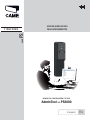 1
1
-
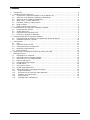 2
2
-
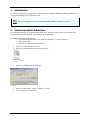 3
3
-
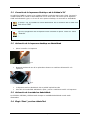 4
4
-
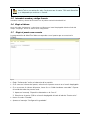 5
5
-
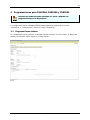 6
6
-
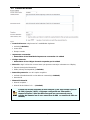 7
7
-
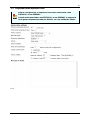 8
8
-
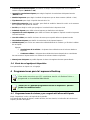 9
9
-
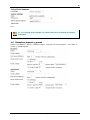 10
10
-
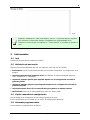 11
11
-
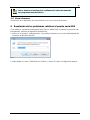 12
12
-
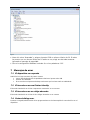 13
13
-
 14
14
-
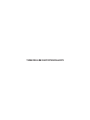 15
15
-
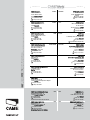 16
16